Windows Media Playerは、音楽ファイルを再生、整理、処理できるプログラムです。Windows Media Playerでは、メディアファイルの保存、音楽の再生、リストアップを簡単に行うことができます。しかし、ディスクやフォルダから音楽ファイルを追加すると、知らないうちにファイルが重複し、ストレージを消費する原因になります。
この記事では、Windows Media Playerで重複した音楽ファイルを削除する方法について説明します。まずはWindows Media Playerで重複した音楽ファイルが出来てしまう原因をご説明いたします。
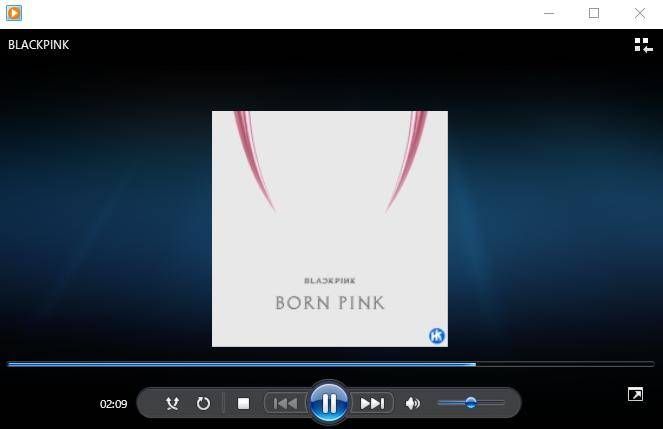
パート1:Windows Media Playerで音楽ファイルが重複してしまう原因
Windows Media Playerは、WindowsのPCで音楽ファイルを扱うソフトとして最も普及しています。最新のヒット曲が再生されることが多く、データの重複など、技術的なエラーが発生する場合があります。これは、フォルダやCDから別のファイルを追加したときに発生します。ある音楽ファイルが複製され、さらにそこから重複が発生するケースもあります。
また、ファイルの重複は、PC上で高度なメディアファイルを移動させた場合にも発生することがあり、ファイル名とファイルデータはライブラリに保存されたままになります。この状態で新しい場所からファイルを選択して開くと、Windows Media Playerのライブラリに重複した音楽ファイルとして表示されます。
パート2:Windows Media Playerで重複した音楽ファイルを削除する方法
方法1:Windows Media Player 12/11上で重複した音楽ファイルを直接削除する
-
スタートメニューから「プログラム」メニューでWindows Media Playerを選択して起動します。また、デスクトップなどにアイコンがある場合は、そこから起動できます。プログラムやアイコンが見つからない場合は、「Program Files」フォルダからWindows Media Playerにアクセスして起動します。

- キーボードのF3キーを押して、「コンピュータを検索してライブラリに追加する」オプションをオンにします。またはファイルメニューから選択します。選択すると、Windows Media Playerに別のウィンドウが立ち上がります。
-
参照を確認し、パソコン内で目的の曲が保存されているフォルダをすべて選択します。フォルダー内に曲が見つからない場合は、別のフォルダーで同様に検索し、必要に応じて繰り返します。

- フォルダの保存先は「検索先」ダイアログに保存されています。「検索」ボタンをクリックして次に進みます。
- Windows Media Playerのデフォルトのフォルダが検索され、ライブラリ内で類似、重複したファイルが削除されます。
- フォルダをフィルタリングすると、ライブラリで重複した音楽ファイルを表示できます。重複したファイルは、異なる2つのフォルダに入っていて、それぞれ個別のファイルになっています。したがって、いずれかを消去してももう一方には影響しません。
方法2:専用ツールでWindows Media Player 12/11の重複した音楽を削除する
4DDiG Duplicate File Deleterは、Windows Media Player 12で重複した曲を削除するためのファーストチョイスです。WindowsとWindows向けのUSBドライブ、SDカード、外付けドライブなどに対応しています。高度なMD5 Message-Digest アルゴリズムにより、重複データ素早く高い精度で抽出し、Windows Media Playerの写真、録音、アーカイブなど、幅広い形式のファイルの重複データーを簡単に削除できます。
本製品はWindows 10のWindows Media Playerで音楽ファイルが重複する問題を解決できる、総合的なソフトウェアです。以下では、Windows Media Player Windows 7で重複ファイルを削除する方法を説明します。
- 画像、音声、動画だけでなく、すべての写真ファイル形式もサポート
- デバイス上のフォルダだけでなく、外部ストレージデバイスもスキャン可能
- ファイル名と内容を簡単に比較して、同一または類似のファイルを効率的に探すスマートなMD5 Message-Digest アルゴリズムを採用
- ファイルの量に関係なく、迅速かつ正確にフォルダをスキャン
- 不要なファイルからストレージを解放。ファイルを削除し、システムのスムーズなパフォーマンスを支援
- ユーザーフレンドリーなインターフェースで簡単・安全
4DDiG Duplicate File Deleterをインストール、起動します。
無料ダウンロードPC向け安全的なダウンロード
無料ダウンロードMAC向け安全的なダウンロード
スキャンするフォルダーを選択するか、フォルダをドラッグアンドドロップしてスキャンを開始します。

左下の歯車ボタンまたは右下のドロップダウンボタンをクリックし、必要なスキャンモードを設定します。設定が完了したら、「重複アイテムをスキャン」をクリックして、選択したフォルダのスキャンが開始します。

スキャンが完了すると、画面に重複ファイルが表示され、右側のファイルの内容をプレビューして、不要なものを選択することができます。

-
不要なファイルを選択したら、「削除」をクリックします。

パート3:Windows Media Playerのライブラリでファイルの重複を防ぐ方法
デバイス上のメディアファイル(音楽など)を移動しても、その名前とデータはコンピュータのライブラリにそのまま残ります。この状態で、新しい保存先から曲を再生する際に「再生時に自動的にライブラリに追加する」にチェックが入っていると、その曲が重複してライブラリに作成されるため、気づかないうちにライブラリに大量の不要な重複ファイルが蓄積することになります。ライブラリに重複して曲が追加されるのを防ぐ方法は以下の通りです。
-
Windows Media Playerの「ツール」メニューから「オプション」を選択します。

-
「プレーヤー」タブで、「ローカルメディアファイルを再生するときライブラリに追加する」のチェックを外します。

重複音楽に関するよくある質問
1. 重複した曲・音楽を削除するには?
重複しているデータを右クリックして、「含まれているフォルダを表示」オプションを選択します。ファイルエクスプローラーでそのフォルダを開きそこで重複データを削除することができます。データごとにこの作業を繰り返して削除します。
2.Windows Media Player Windows 10で重複した音楽を削除するにはどうすればよいですか?
Windows Media Playerで「音楽」を選択し、ドロップダウンメニューから「並べ替え」をクリックして、目的のファイルを選択します。「表示オプション」のドロップダウンメニューから、曲の詳細を選択します。音楽データがソートして表示されますので目的のファイルをデバイスから消去します。
3.Windows Media Player 12/11に音楽データを取り込む方法は?
- スタートメニューからWindows Media Playerを開き、F3 キーを押します。これでライブラリに曲を追加できます。
- 「詳細オプション」のリンクをクリックし、「追加」ボタンを押します。
- 追加したい音楽が入ったフォルダに移動します。
- 「OK」をクリックすると、Windows Media Playerはフォルダ内の楽曲をすべてライブラリに追加できます。
4. 重複した音楽データを削除する最適な方法は?
4DDiG Duplicate File Deleterは、Windows Media Playerで重複したデータを削除できる最高のツールです。高度な検索アルゴリズムにより、お使いのデバイス上の重複音楽ファイルを抽出し、削除できます。
最後に
重複音楽データを削除するとデバイスの空き容量が増え、曲の検索がスムーズになります。この記事では、Windows 10の Media Playerで重複した音楽データの対処法をご紹介いたしました。早速4DDiG Duplicate File Deleterをダウンロードして、Windows Media Player内で重複した音楽ファイルを整理しましょう。
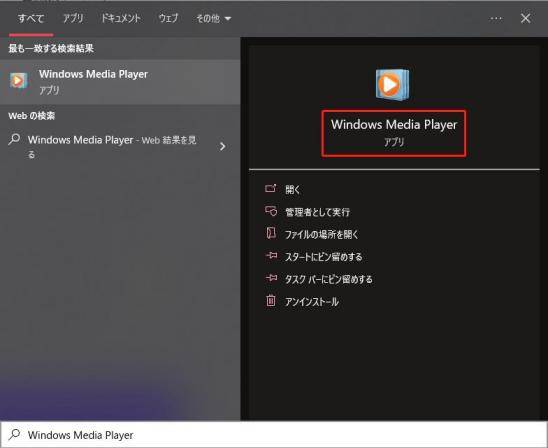
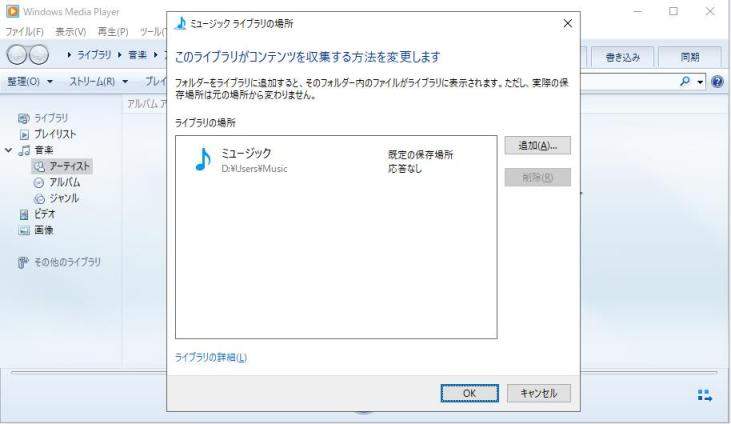

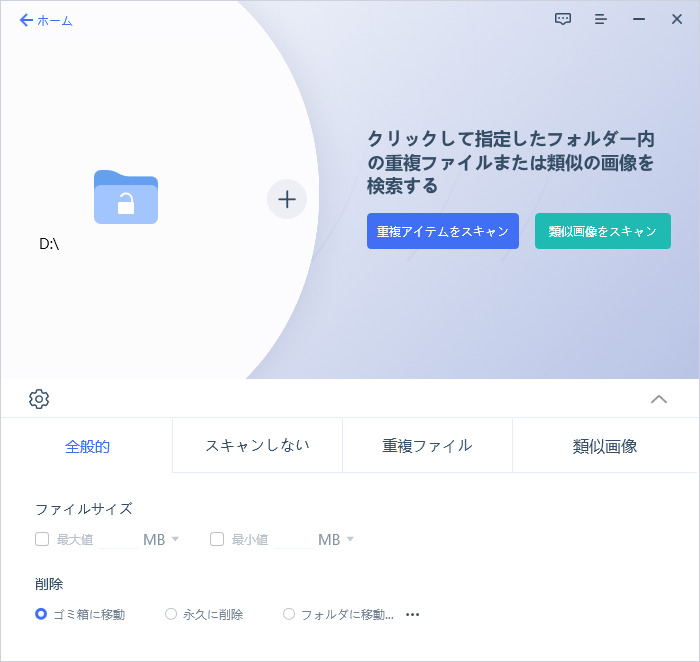
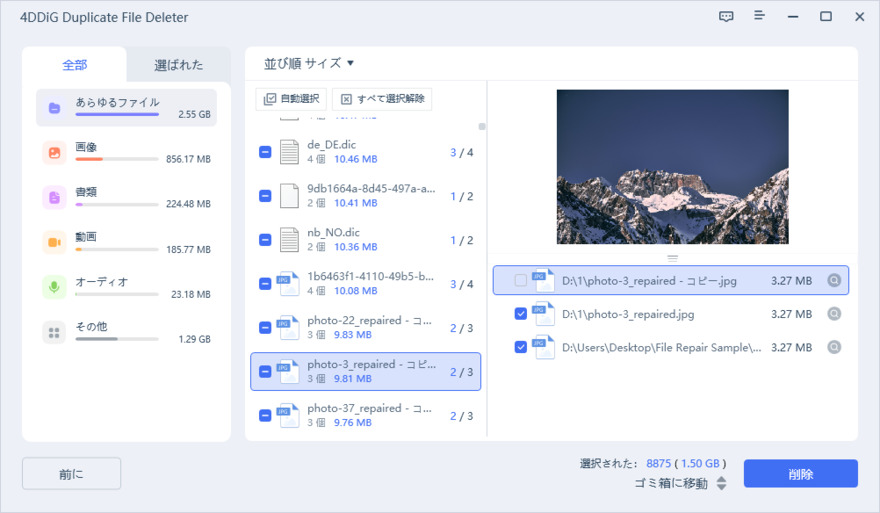
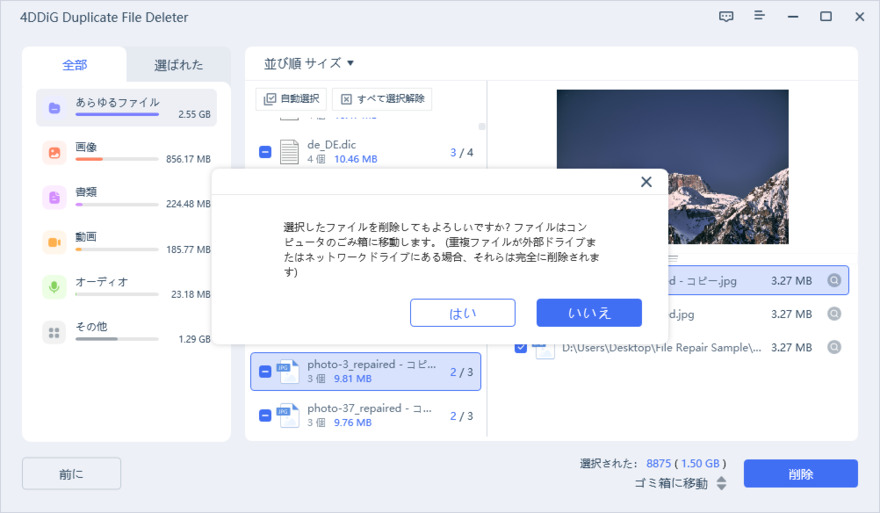
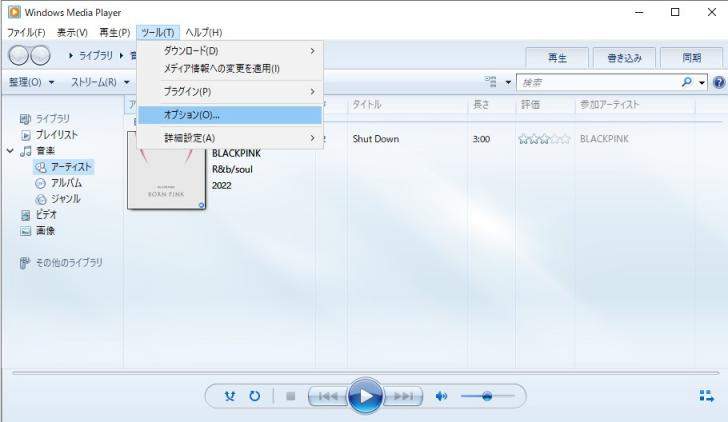
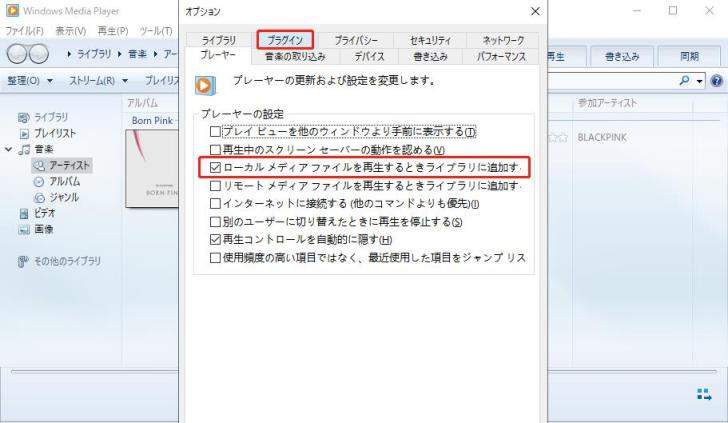
 ChatGPT
ChatGPT
 Google AI モード
Google AI モード
 Perplexity
Perplexity
 Grok
Grok
